- Autor Jason Gerald [email protected].
- Public 2023-12-16 11:07.
- Viimati modifitseeritud 2025-01-23 12:16.
Saate GPS -i oma iPhone'is hõlpsalt keelata, kui te seda ei kasuta. See pikendab ka telefoni aku kasutusaega ning tagab, et häkkerid ja rakendused ei tea teie asukohta!
Samm
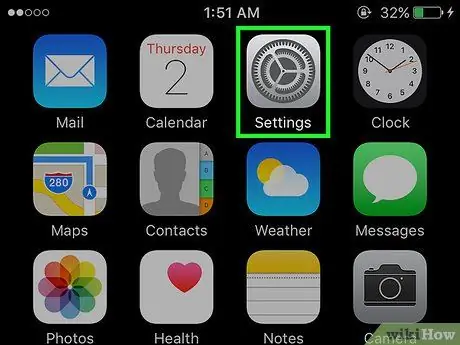
Samm 1. Klõpsake oma iPhone'i "avaekraanil" ikooni "Seaded"
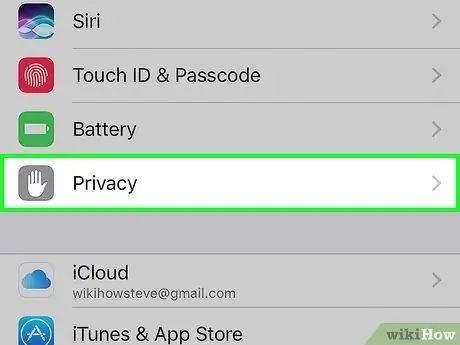
Samm 2. Jaotises "Seaded" klõpsake "Privaatsus"
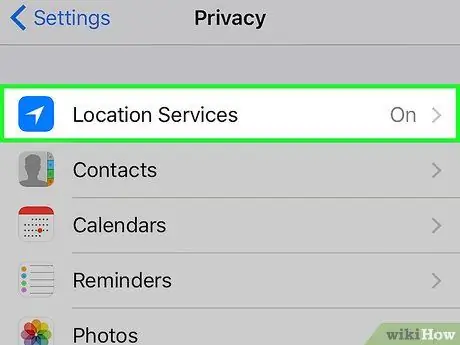
Samm 3. Klõpsake "Asukohateenused"
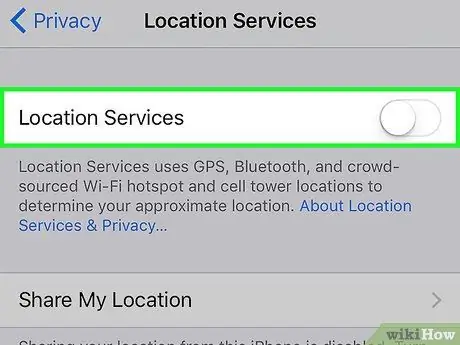
Samm 4. Lülitage GPS välja, lülitades asukohateenused välja
Lülitage "asukohateenused" välja
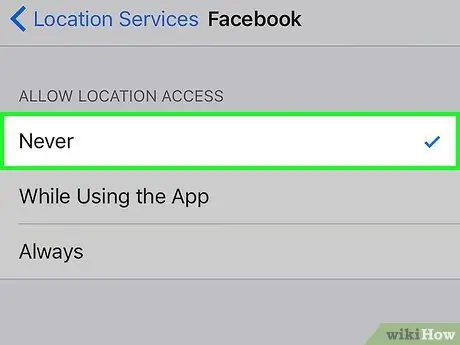
Samm 5. Saate GPS -i täielikult keelata, kasutades ülaosas asuvat nuppu „sisse/välja”, või saate rakenduse kohta GPS -i keelata, kasutades iga rakenduse nuppu „sisse/välja”
Näpunäiteid
- GPS -i keelamine võib mõne rakenduse töö lõpetada. Iga rakendus hoiatab teid aga probleemi ilmnemisel.
- GPS -i keelamine võib aidata seadmel mälu säästa.






